Esercitazione: Installare l'agente micro Defender per IoT
Questa esercitazione illustra come installare e autenticare l'agente micro Defender per IoT.
In questa esercitazione si apprenderà come:
- Scaricare e installare l'agente micro
- Autenticare l'agente micro
- Convalidare l'installazione
- Testare il sistema
- Installare una versione specifica dell'agente micro
Prerequisiti
Un account Azure con una sottoscrizione attiva. Creare un account gratuitamente.
Un hub IoT.
Verificare di eseguire uno dei sistemi operativi seguenti.
È necessario aver abilitato Microsoft Defender per IoT nel hub IoT di Azure.
È necessario aver aggiunto un gruppo di risorse alla soluzione IoT.
È necessario aver creato un modulo gemello del micro agente Defender per IoT.
Scaricare e installare l'agente micro
A seconda della configurazione, è necessario installare il pacchetto Microsoft appropriato.
Per aggiungere il repository di pacchetti Microsoft appropriato:
Scaricare la configurazione del repository corrispondente al sistema operativo del dispositivo.
Per Ubuntu 18.04:
curl https://packages.microsoft.com/config/ubuntu/18.04/multiarch/prod.list > ./microsoft-prod.listPer Ubuntu 20.04:
curl https://packages.microsoft.com/config/ubuntu/20.04/prod.list > ./microsoft-prod.listPer Debian 9 (AMD64 e ARM64):
curl https://packages.microsoft.com/config/debian/stretch/multiarch/prod.list > ./microsoft-prod.list
Usare il comando seguente per copiare la configurazione del repository nella
sources.list.ddirectory :sudo cp ./microsoft-prod.list /etc/apt/sources.list.d/Installare la chiave pubblica Microsoft GPG con il comando seguente:
curl https://packages.microsoft.com/keys/microsoft.asc | gpg --dearmor > microsoft.gpg sudo cp ./microsoft.gpg /etc/apt/trusted.gpg.d/Assicurarsi di aver aggiornato apt usando il comando seguente:
sudo apt-get updateUsare il comando seguente per installare il pacchetto dell'agente micro Defender per IoT in distribuzioni Debian o Linux basate su Ubuntu:
sudo apt-get install defender-iot-micro-agent
Connettersi tramite un proxy
Questa procedura descrive come connettere l'agente micro Defender per IoT al hub IoT tramite un proxy.
Per configurare le connessioni tramite un proxy:
Nel computer micro-agente creare un
/etc/defender_iot_micro_agent/conf.jsonfile con il contenuto seguente:{ "IothubModule_ProxyConfig": "<proxy_ipv4>,<port>,<username>,<password>", "IothubModule_TransportProtocol": "MQTT_WebSocket_Protocol" }I campi utente e password sono facoltativi. Se non sono necessari, usare invece la sintassi seguente:
{ "IothubModule_ProxyConfig": "<proxy_ipv4>,<port>", "IothubModule_TransportProtocol": "MQTT_WebSocket_Protocol" }Eliminare qualsiasi file memorizzato nella cache in /var/lib/defender_iot_micro_agent/cache.json.
Riavviare il micro agente. Eseguire:
sudo systemctl restart defender-iot-micro-agent.service
Aggiungere il supporto del protocollo AMQP
Questa procedura descrive i passaggi aggiuntivi necessari per supportare il protocollo AMQP.
Per aggiungere il supporto del protocollo AMQP:
Nel computer micro-agente aprire il
/etc/defender_iot_micro_agent/conf.jsonfile e aggiungere il contenuto seguente:{ "IothubModule_TransportProtocol": "AMQP_Protocol" }Eliminare qualsiasi file memorizzato nella cache in /var/lib/defender_iot_micro_agent/cache.json.
Riavviare il micro agente. Eseguire:
sudo systemctl restart defender-iot-micro-agent.service
Per aggiungere AMQP tramite il supporto del protocollo Web Socket:
Nel computer micro-agente aprire il
/etc/defender_iot_micro_agent/conf.jsonfile e aggiungere il contenuto seguente:{ "IothubModule_TransportProtocol": "AMQP_WebSocket_Protocol" }Eliminare qualsiasi file memorizzato nella cache in /var/lib/defender_iot_micro_agent/cache.json.
Riavviare il micro agente. Eseguire:
sudo systemctl restart defender-iot-micro-agent.service
L'agente userà questo protocollo e comunicherà con il hub IoT sulla porta 443. La configurazione del proxy HTTP è supportata per questo protocollo, nel caso in cui sia configurato anche il proxy, la porta di comunicazione con il proxy sarà definita nella configurazione del proxy.
Autenticare l'agente micro
Per autenticare l'agente micro Defender per IoT è possibile usare due opzioni:
Eseguire l'autenticazione usando una stringa di connessione identity del modulo
Sarà necessario copiare la stringa di connessione dell'identità del modulo dai dettagli dell'identità del modulo DefenderIoTMicroAgent.
Per copiare la stringa di connessione dell'identità del modulo:
Passare alla hub IoTDispositivi>
Your hub>di gestione > dispositivi.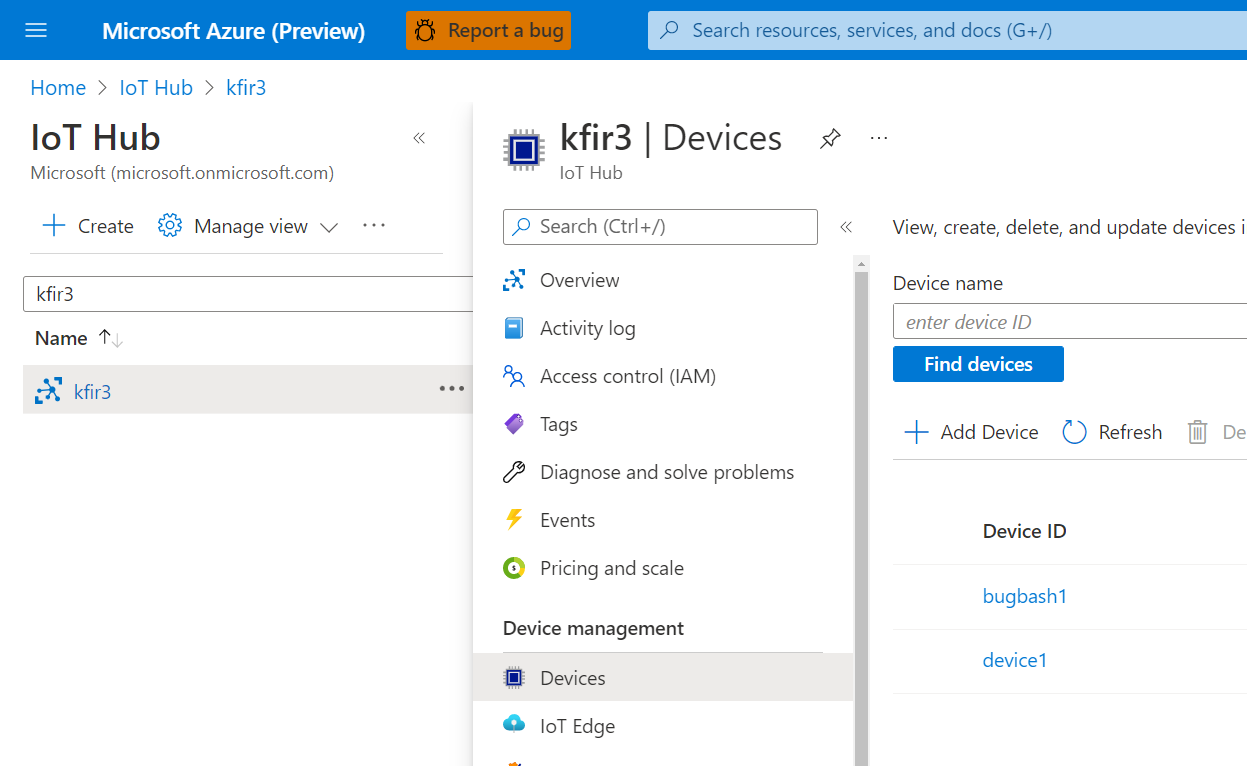
Selezionare un dispositivo dall'elenco ID dispositivo.
Selezionare la scheda Identità modulo .
Selezionare il modulo DefenderIotMicroAgent dall'elenco delle identità del modulo associate al dispositivo.
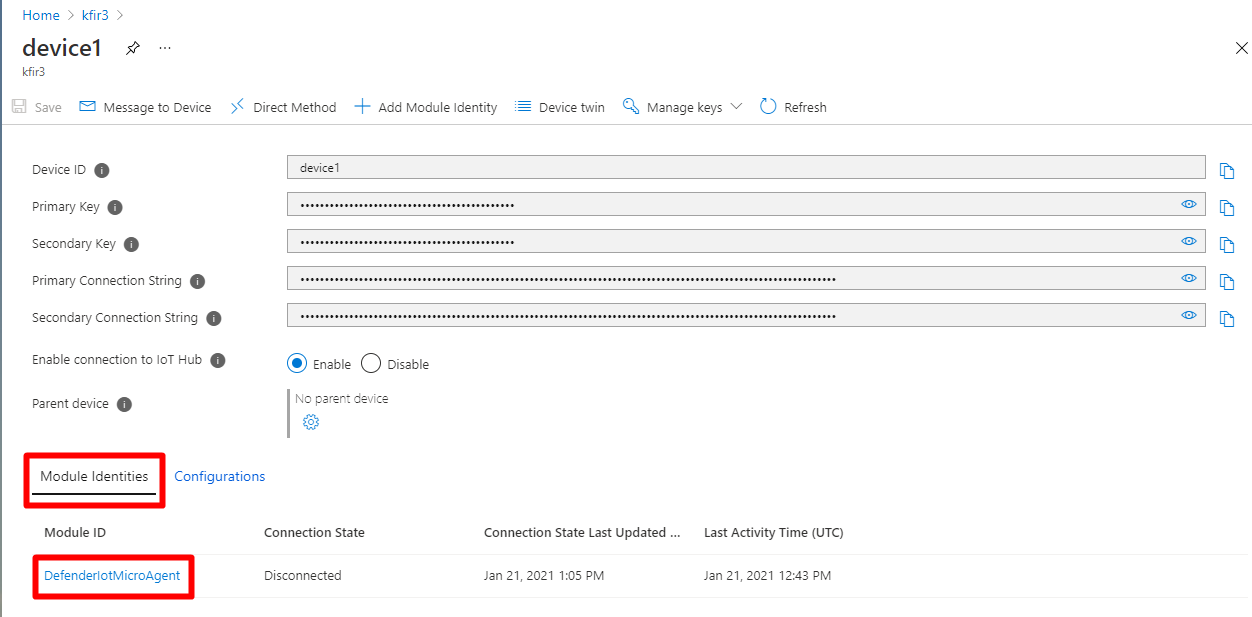
Copiare la stringa di connessione (chiave primaria) selezionando il pulsante Copia .
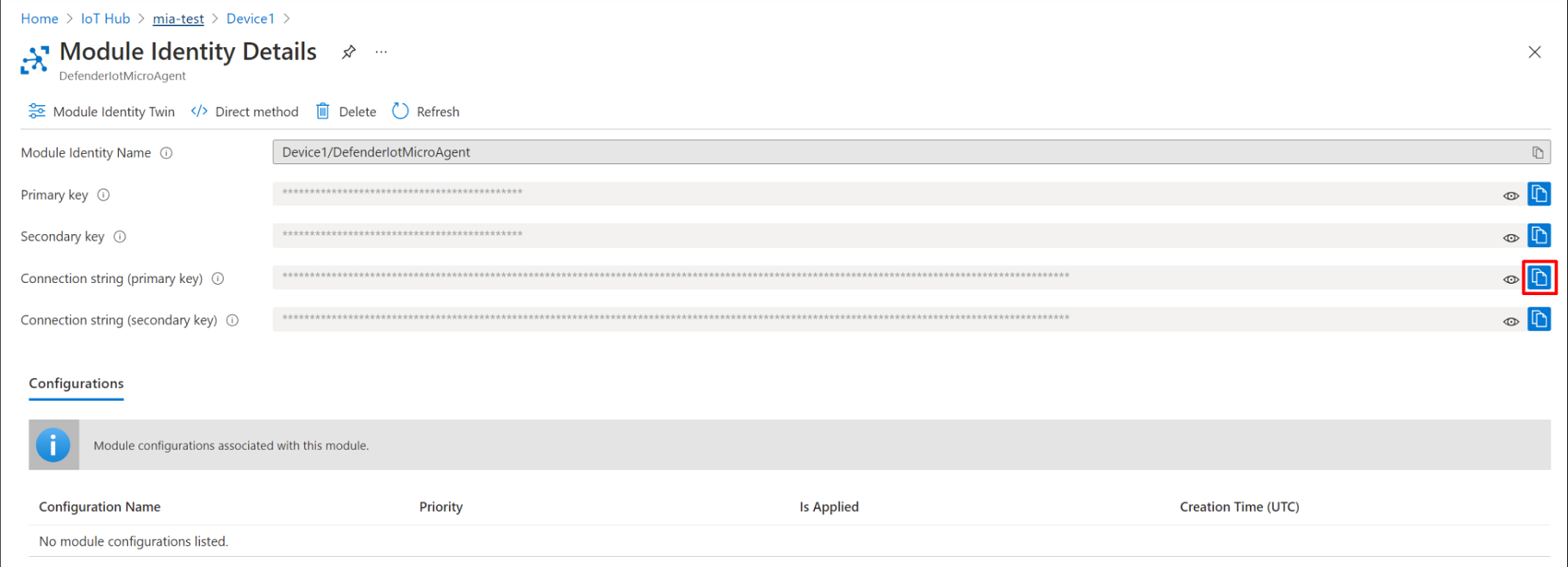
Creare un file denominato
connection_string.txtcontenente la stringa di connessione copiata codificata in utf-8 nel percorso della directory/etc/defender_iot_micro_agentdell'agente Defender per IoT immettendo il comando seguente:sudo bash -c 'echo "<connection string>" > /etc/defender_iot_micro_agent/connection_string.txt'L'oggetto
connection_string.txtsi troverà ora nel percorso/etc/defender_iot_micro_agent/connection_string.txtseguente.Nota
La stringa di connessione include una chiave che consente l'accesso diretto al modulo stesso, pertanto include informazioni riservate che devono essere usate e leggibili solo dagli utenti radice.
Riavviare il servizio usando questo comando:
sudo systemctl restart defender-iot-micro-agent.service
Eseguire l'autenticazione con un certificato
Per eseguire l'autenticazione con un certificato:
Ottenere un certificato seguendo queste istruzioni.
Inserire la parte pubblica con codifica PEM del certificato e la chiave privata, in
/etc/defender_iot_micro_agent, ai file denominaticertificate_public.pemecertificate_private.pem.Inserire la stringa di connessione appropriata nel
connection_string.txtfile. La stringa di connessione dovrebbe essere simile alla seguente:HostName=<the host name of the iot hub>;DeviceId=<the id of the device>;ModuleId=<the id of the module>;x509=trueQuesta stringa avvisa l'agente Defender per IoT per prevedere che venga fornito un certificato per l'autenticazione.
Riavviare il servizio usando il comando seguente:
sudo systemctl restart defender-iot-micro-agent.service
Convalidare l'installazione
Per convalidare l'installazione:
Usare il comando seguente per assicurarsi che l'agente micro sia in esecuzione correttamente:
systemctl status defender-iot-micro-agent.serviceAssicurarsi che il servizio sia stabile assicurandosi che sia
activee che il tempo di attività del processo sia appropriato.
Testare il sistema
È possibile testare il sistema creando un file di trigger nel dispositivo. Il file trigger causerà l'analisi di base nell'agente per rilevare il file come violazione di base.
Creare un file nel file system con il comando seguente:
sudo touch /tmp/DefenderForIoTOSBaselineTrigger.txtAssicurarsi che l'area di lavoro Log Analytics sia collegata all'hub IoT. Per altre informazioni, vedere Creare un'area di lavoro Log Analytics.
Riavviare l'agente usando il comando :
sudo systemctl restart defender-iot-micro-agent.service
Attendere fino a un'ora per visualizzare la raccomandazione nell'hub.
Viene creata una raccomandazione di base denominata "IoT_CISBenchmarks_DIoTTest". È possibile eseguire una query su questa raccomandazione da Log Analytics come indicato di seguito:
SecurityRecommendation
| where RecommendationName contains "IoT_CISBenchmarks_DIoTTest"
| where DeviceId contains "<device-id>"
| top 1 by TimeGenerated desc
Ad esempio:
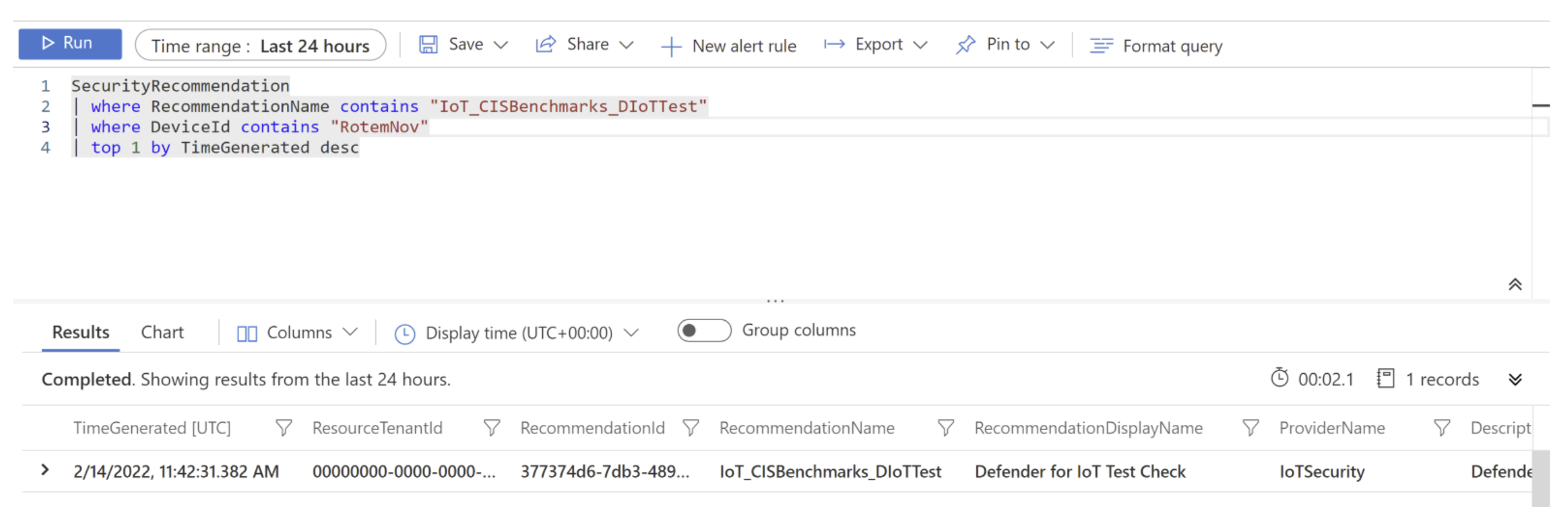
Installare una versione specifica dell'agente micro
È possibile installare una versione specifica dell'agente micro usando un comando specifico.
Per installare una versione specifica dell'agente micro Defender per IoT:
Aprire un terminale.
Eseguire il comando seguente:
sudo apt-get install defender-iot-micro-agent=<version>
Pulire le risorse
Non ci sono risorse da pulire.